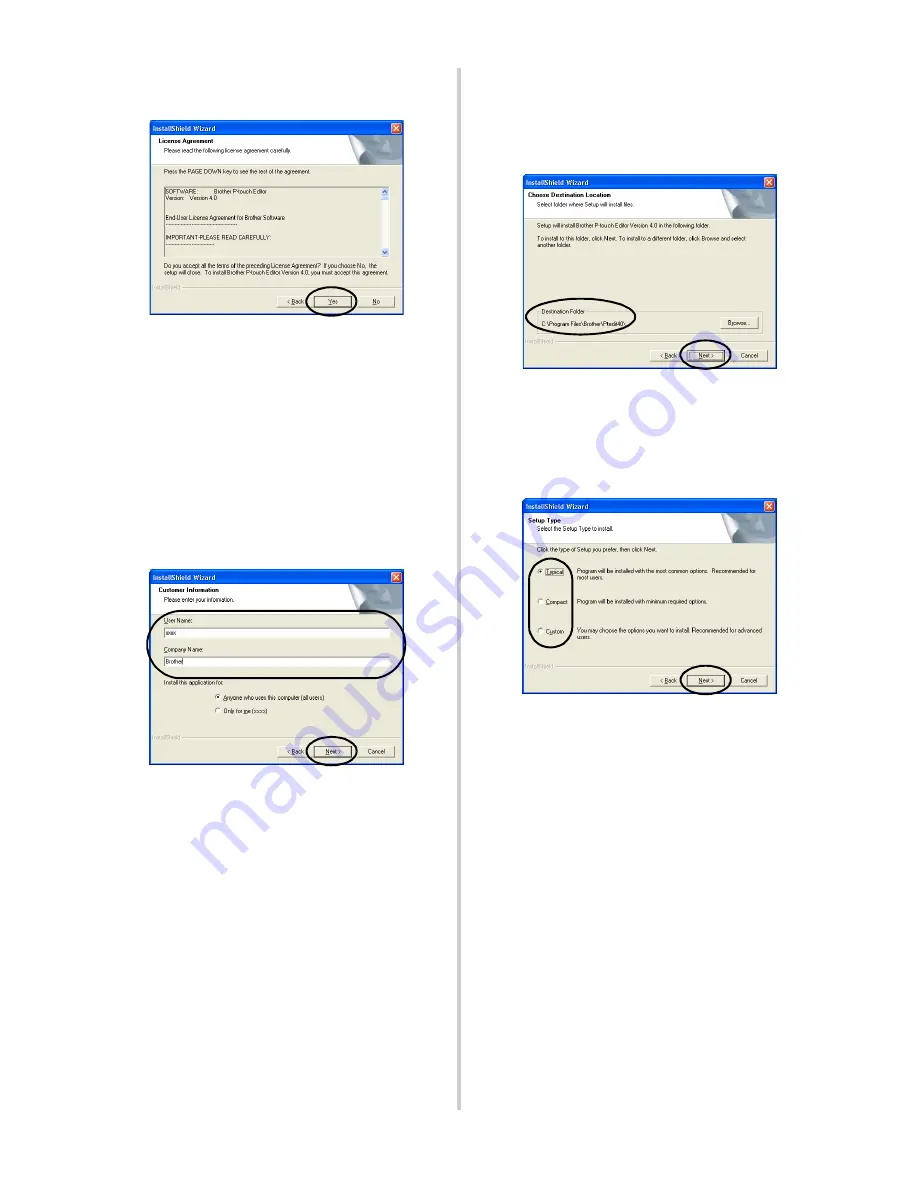
28
5
Lea atentamente el contrato de licencia y
luego haga clic sobre [Yes].
→
Aparece el cuadro de diálogo
“Customer Information”.
6
Escriba la información en “User Name” y
“Company Name” y luego haga clic
sobre [Next].
Hagla clic sobre “Only for me (system)” si
la única persona autorizada para usar este
software es la persona cuyo nombre y
contraseña fueron utilizados para iniciar
la sesión al iniciar la computadora.
→
Aparece el cuadro de diálogo
“Choose Destination Location”.
7
Seleccione la carpeta de destino donde se
instalarán los archivos y luego haga clic
sobre [Next].
Para seleccionar otra carpeta de destino,
haga clic sobre [Browse].
→
Aparece el cuadro de diálogo “Setup
Type”.
8
Haga clic sobre el tipo de instalación que
prefiera y luego haga clic sobre [Next].
Se instalarán los siguientes elementos.
"
Typical
Se instalarán P-touch Editor, P-touch
Library, fuentes de idiomas occidentales,
fuentes de símbolos, la Ayuda, clips de
arte, plantillas con formato automático y el
estilo de diseño.
"
Compact
Sólo se instalarán el P-touch Editor y los
clips de arte.
"
Custom
Haga clic sobre [Next] y seleccione los
elementos que desea instalar en el cuadro
diálogo “Select Features”.
Содержание PT-9500PC - P-Touch 9500pc B/W Thermal Transfer Printer
Страница 1: ...Quick Reference Referencia rápida ...
Страница 11: ...10 Accessories For USA Only 118 Index 122 Contact Information For USA Only 124 ...
Страница 105: ...104 After printing For details refer to After printing P 91 in Creating labels Windows version ...
Страница 127: ......
Страница 129: ...Referencia rápida ...
Страница 136: ...8 Accesorios sólo para EE UU 116 Índice alfabético 120 Información de contacto sólo para EEUU 122 ...
Страница 252: ......
Страница 254: ...Printed in China LN2975001 ...
















































